1、首先,到"系统配置实用程序"的"启动"项里把这个程序的启动项给删除掉,开始---运行--幻腾寂埒-msconfig---启动---禁用"kjoperation.dll"。

2、然后,进入"注册表"删除这个程序的"启动"项,开始---运行---regedit---HKEY_L晦倘佳鳎OCAL_MACHINE\SOFTWARE\Microsoft\Windows\CurrentVersion\Run---删除这个kjoperation.dll程序---确定。
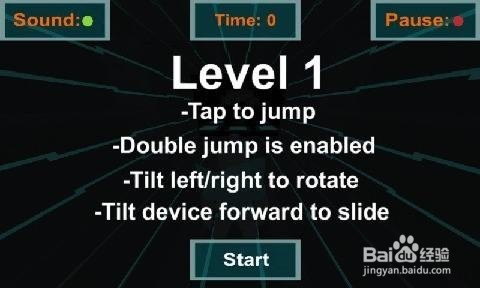
3、然后,再到c盘下面把这个kjoperation.dll程序给删除掉就可以了,或者到"安全模式"用上面的方法试试看。

4、然后,在 Windows 文件保护中,操作系统禁止未经授权的代理更新或删除系统 DLL。因此,当程序安装操作尝试删除或更新被定义为系统 DLL 的 DLL 时,Windows 文件保护将寻找有效的数字签名。

5、然后,是DLL 的类型,当您在应用程序中加载 DLL 时,可以使用两种链接方法来调用导出的 DLL 函数。这两种链接方法是加载时动态链接和运行时动态链接。

6、最后,导出 DLL 函数,要导出 DLL 函数,您可以向导出的 DLL 函数中添加函数关键字,也可以创建模块定义文件 (.def) 以列出导出的 DLL 函数。
